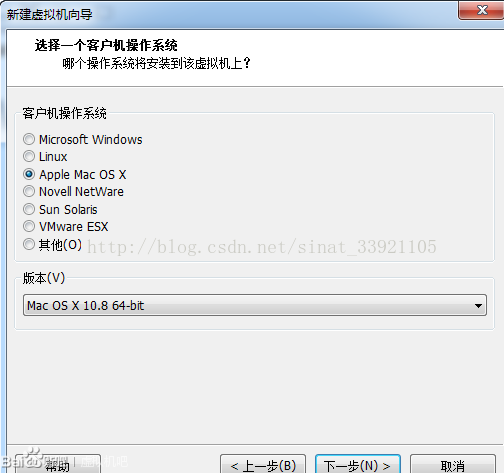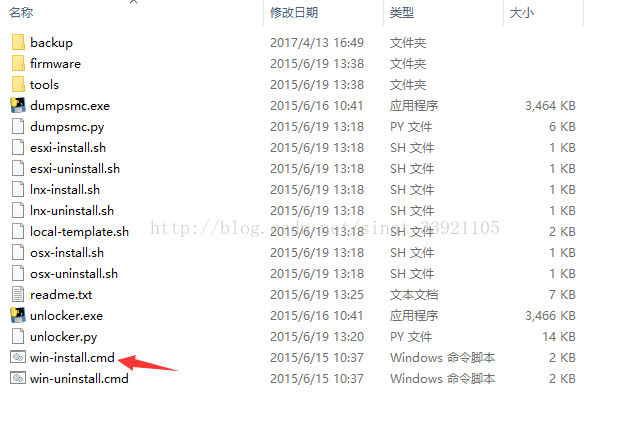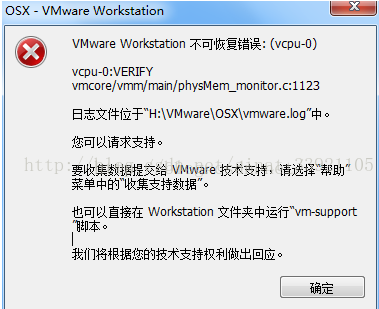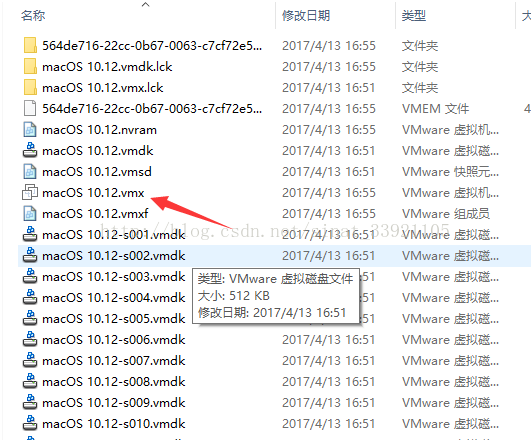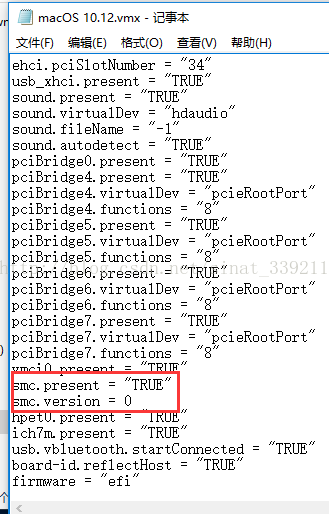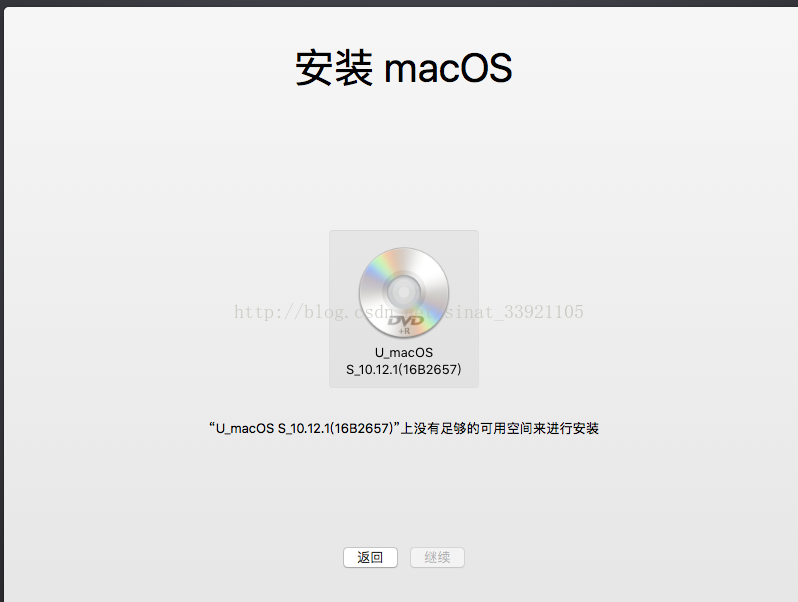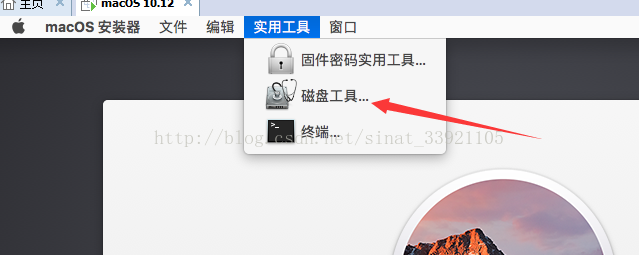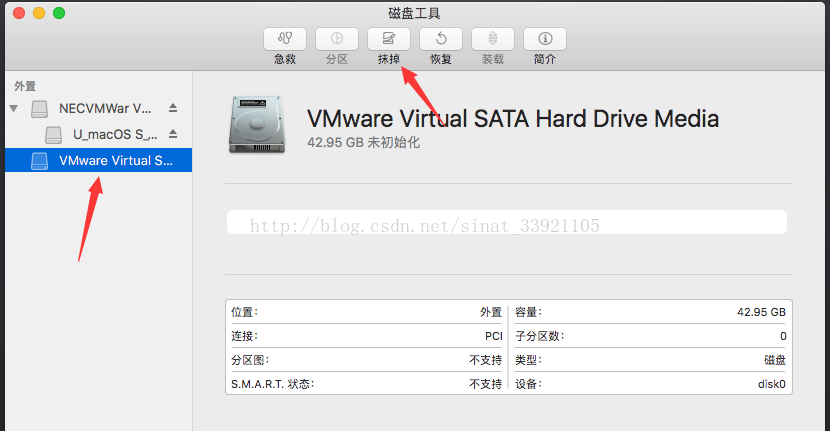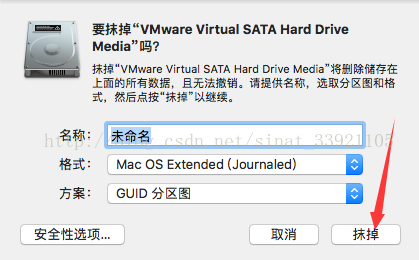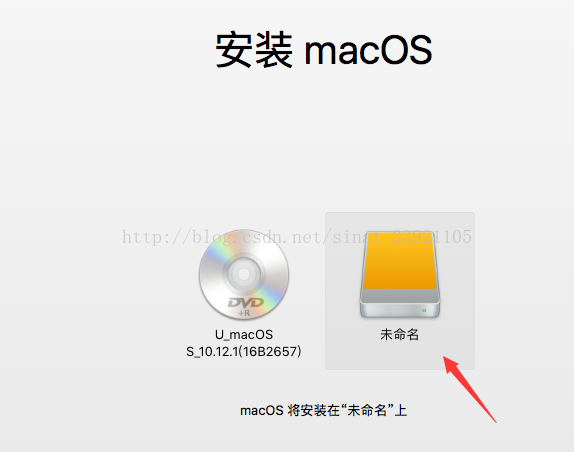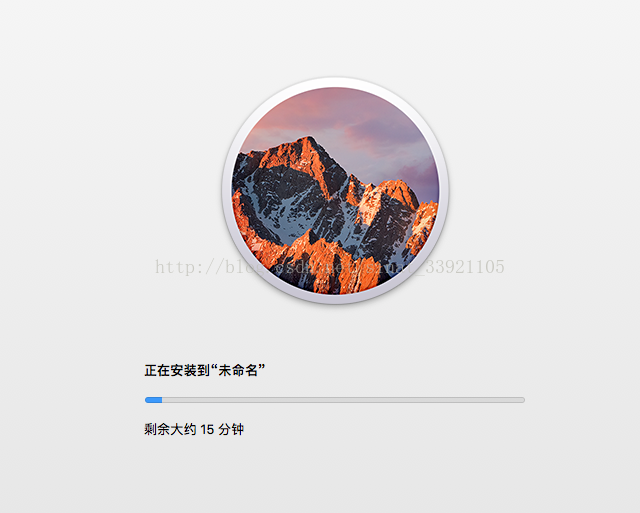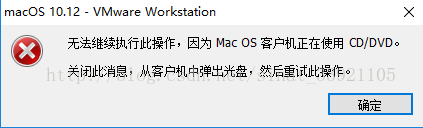初次安装苹果虚拟机的时候难免会遇到各种各样的问题,现在我们从头开始安装,把安装过程中出现的问题一个个进行解决
首先安装苹果虚拟机,我们需要以下三样东西
1.mac系统
2.unlocker(百度一下)
3.VMware Workstation
首先我们在安装过程中会遇到的第一个问题就是这一步
可能在你安装的时候并没有这个选项 这个时候就需要我们之前准备的unlocker了 把这下载解压之后 找到里面的这个文件
然后右键以管理员身份运行之后他会自动执行然后关闭 再重新打开虚拟机就会出现mac这个选项了
紧接着我们会遇到这个问题
这个时候我们需要改动一些东西 我们去客户机的安装目录 找到这个文件
然后以记事本的方式打开 找到这一行代码
其实你会发现你的并没有smc.version = 0 所以把这个添加上去 然后保存退出 那么上面那个问题就解决了
接下来我们会遇到这个问题
这个时候我们按以下步骤操作即可
然后就可以看到久违的这个画面了
等吧
安装完成之后 你会发现非常的卡顿以及不流畅 这个时候我们需要安装VMware Tools 这个时候会出现这个错误
然后按照以下步骤进行处理
1、首先登录Mac OS X,在顶部菜单点击Finder,并选择偏好设置
2、偏好设置中硬件不勾选,其余三项勾选
3、右键右上角的虚拟盘,右键选择 推出
4、回到虚拟机,按如图点击设置:虚拟机--设置-cd/dvd。
5、打开你下载好的 Darwin6.0.3.iso 就是unlock补丁中的tools文件夹下的Darwin6.0.3.iso
6、右键mac主页面右下角的cd/dvd,点击连接
7、连接后看到如图界面,点击 安装VMware Tools
这一步可能你会遇到一个非常头疼的问题 就是会报版本不兼容的问题 导致VMware tools无法安装的问题 这也是我在安装过程中遇到的一个最为麻烦的问题 这个你首先要搞清楚你安装的VMware WorkStation是什么版本 你要对应你的版本安装相应的unlock补丁 我当初最头疼的就是找不到对应的unlock补丁 导致总是安装失败 我的是VMware WorkStation Pro 需要下载unlocker207这个补丁 然后就可以成功安装了!以上就是安装苹果虚拟机遇到的一些问题了 欢迎大家互相交流!